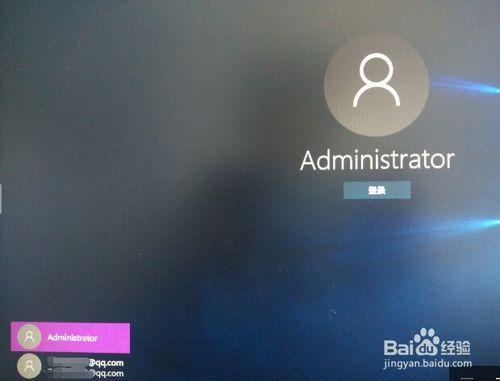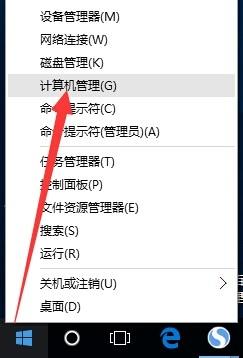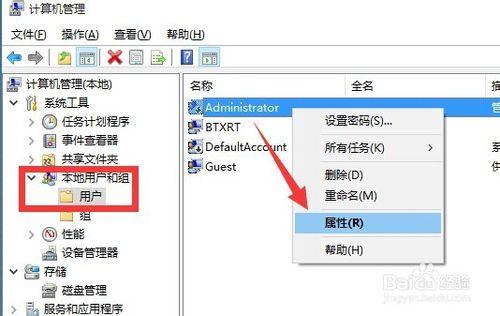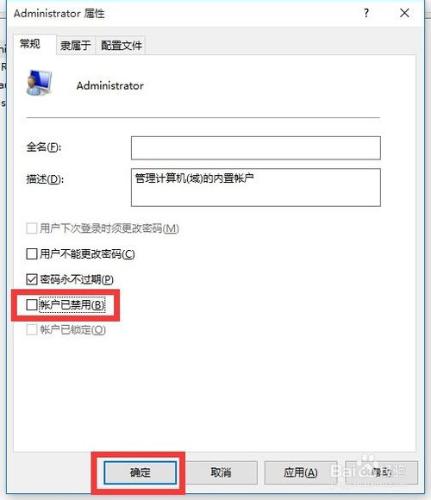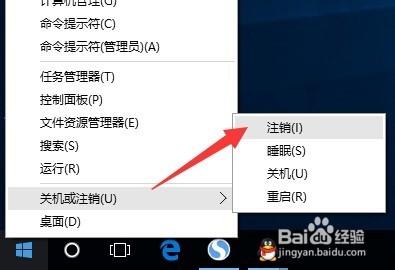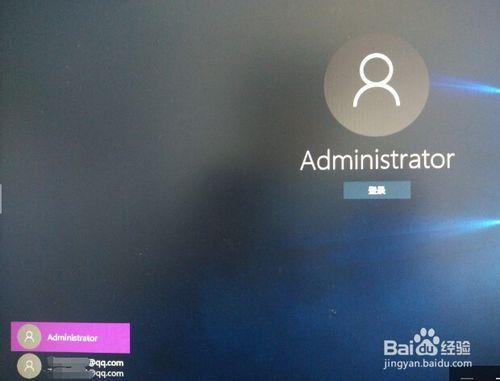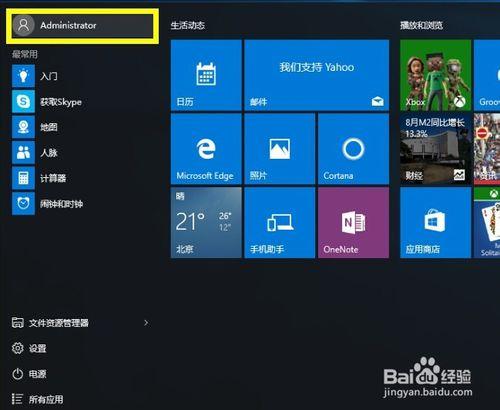Win10正式版怎麼開啟管理員Administrator賬號呢?在升級到Win10正式版後,默認情況下超級管理員Administrator賬號是禁用的,如果想啟用此管理員賬號,可以按以下方法進行操作。
方法/步驟
右擊桌面左上角的“開始”按鈕,從其右擊菜單中選擇“計算機管理”項進入,如圖所示:
待打開“計算機管理”界面後,依次展開“本地用戶和組”-“用戶”項,在右側找到“Administrator”賬號並右擊,從其右鍵菜單中選擇“屬性”項。
待打開“Administrator屬性”窗口後,清除勾選“賬戶已禁用”項,點擊“確定”完成設置。
接下來重啟或註銷一下計算機,右擊“Windows”按鈕,從其右鍵菜單中選擇“關機或註銷“-”註銷“項。
此時計算機將註銷,同時打開“Windows登陸界面”,從Win10登陸界面左下角就可以看到Administrator賬號啦,如圖所示:
利用“Administrator”賬戶登陸Win10正式版系統後,在“開始”菜單界面,同樣可以看到“Administrator”賬號,如圖所示: